Cómo reemplazar texto usando expresiones regulares en Excel | Operación replace

Los programas que conforman el paquete de Microsoft Office son realmente útiles y se encuentran presentes en la mayoría de los ordenadores. Han llegado a estar presente en dispositivos móviles siendo aliados principales para quienes utilizan el móvil como herramienta de trabajo.
Cada uno de estos programas poseen funciones y características únicas. Así como también una serie de trucos que facilitan tu trabajo.
Expresiones regulares
En esta oportunidad podrás explorar cómo reemplazar texto por expresiones regulares utilizando el programa de manipulación de datos, cálculos y estadísticas.
Este tipo de herramientas facilita el trabajo pesado utilizando la detección de patrones. Es decir, analizan y busca los elementos que necesites como letras o números.
¿Cómo ingreso a las expresiones regulares?
A este tipo de operaciones se les suele denominar Operación Replace, función que podrás dominar con práctica hasta poder lograrlo a la perfección.
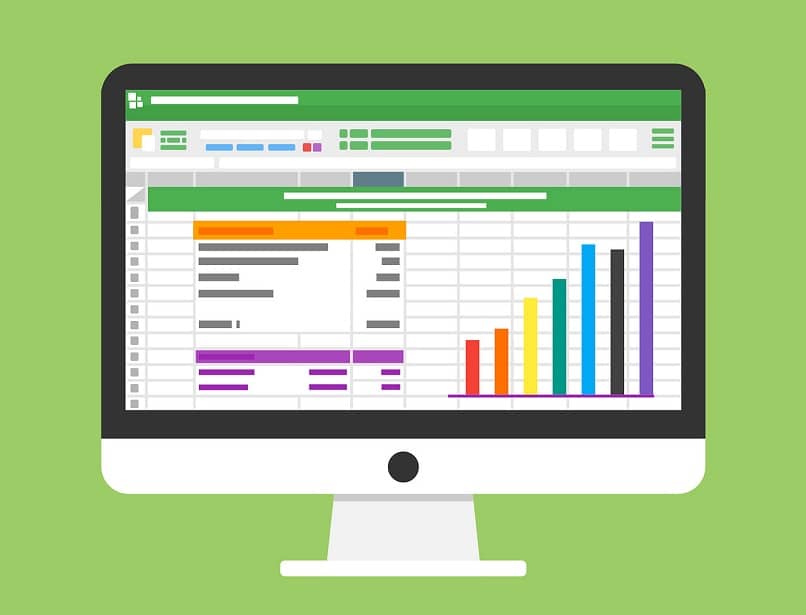
Para comenzar debes tener habilitado la pestaña Desarrollador ubicado en la cinta de herramientas de Excel. En caso que no te aparezca, deberás:
- Ubícate al lado de la pestaña Vista.
- Al presionar clic derecho, selecciona la opción personalizar cinta de opciones.
- Marca la casilla Desarrollador.
- Presiona Aceptar.
Debes activar la pestaña de desarrollador o programador en tu Microsoft Excel.Una vez habilitada, has clic sobre ella para luego dirigirte, en la parte izquierda de tu pantalla, a la opción Visual Basic.
- Se abrirá la ventana de Visual Basic, en ella vas a buscar la pestaña Herramientas.
- Un menú se desplegará de esa pestaña, en la que vas a seleccionar Referencias.
- Busca y habilita la casilla con la opción Microsoft VBScript Regular Expressions 5.5.
- Pulsa aceptar.
Reemplaza el texto por expresiones
Una vez abierto el documento Excel en el que desees aplicar la operación replace (El documento ya debe estar guardado en tu ordenador, en caso tal que hayas abierto uno nuevo para hacer la prueba) y el Microsoft Visual Basic, comenzarás a realizar labores de desarrollador.
Define por qué vas a reemplazar
Debes estar seguro y decidido en base a qué vas a realizar el reemplazo del texto y qué tipo de elemento vas a utilizar como reemplazo. En este caso, imagina que tienes una lista de palabras en la columna A.
El patrón de análisis y búsqueda para el reemplazo serán las palabras que comiencen por la letra C o un asterisco que quieras quitar, reemplazados por la expresión negativo. Procede:
- Vuelve a Microsoft Visual Basic.
- Inserta un nuevo módulo.
En este cuadro es en donde vas a comenzar a escribir los elementos pertinentes para el reemplazo del texto. Este procedimiento se dividirá en dos módulos. En el módulo uno vas a colocar lo siguiente:
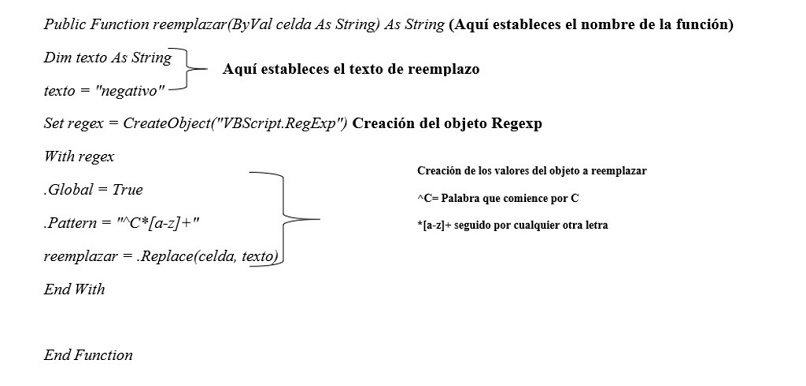
Una vez que hayas formado el primer módulo, es momento de darle forma al segundo para comenzar a ver los efectos del reemplazo. Inserta el segundo módulo para ingresar lo siguiente:
Sub reemplazarCeldas()
Dim v_original, v_reemplazo As String
Dim rango As Range
For Each rango In Selection.Cells
v_original = rango.Value
v_reemplazo = reemplazar(v_original)
If v_reemplazo <> "" Then
rango.Value = v_reemplazo
End If
Next
End Sub
Momento de la verdad
Al momento en que cumplas con el contenido de estos dos módulos procede a guardarlo. Recuerda que tu archivo Excel debe ser guardado como Libro Excel habilitado para macros. Cuando te dirijas al archivo Excel, solo debes probar el contenido añadido de la siguiente manera:
- Selecciona las celdas con contenido.
- Haz clic sobre macros.
- Selecciona la opción ejecutar
- Las celdas con palabras que comienzan por la letra C automáticamente deben cambiar por la expresión regular negativo.
En nuestra web de Mira Cómo se hace puedes aprender de una manera práctica y sencilla cómo usar y hacer referencias relativas en Excel al grabar Macros.